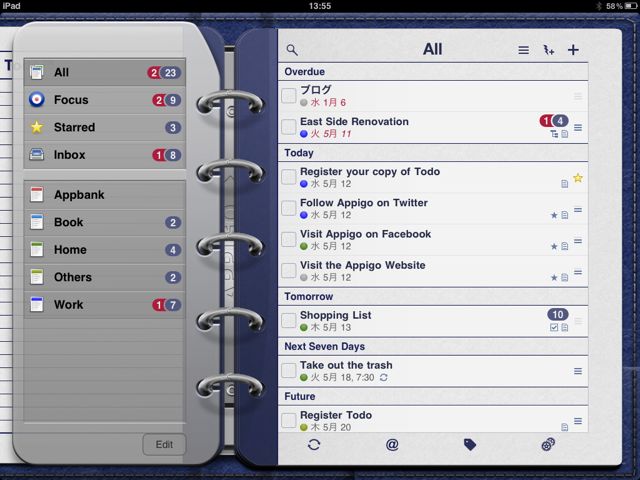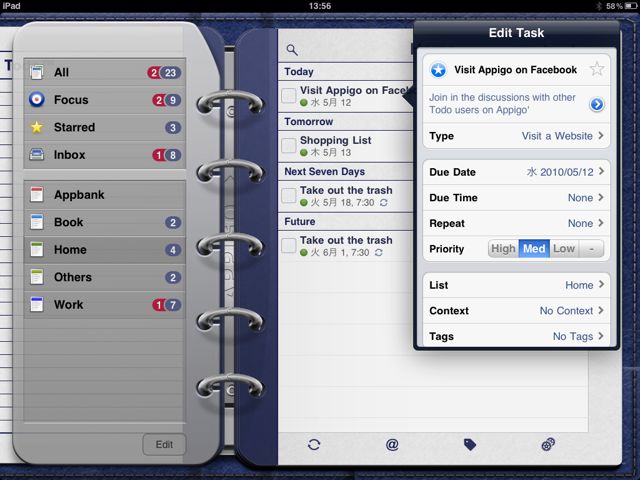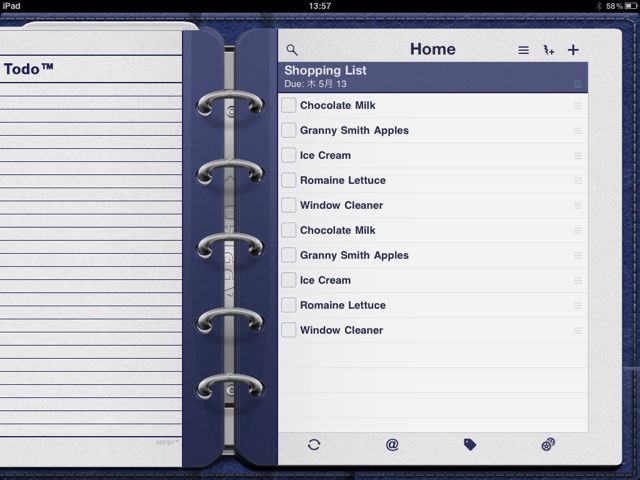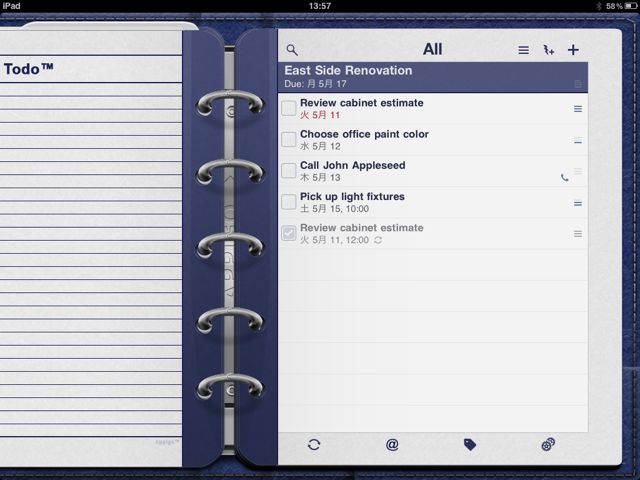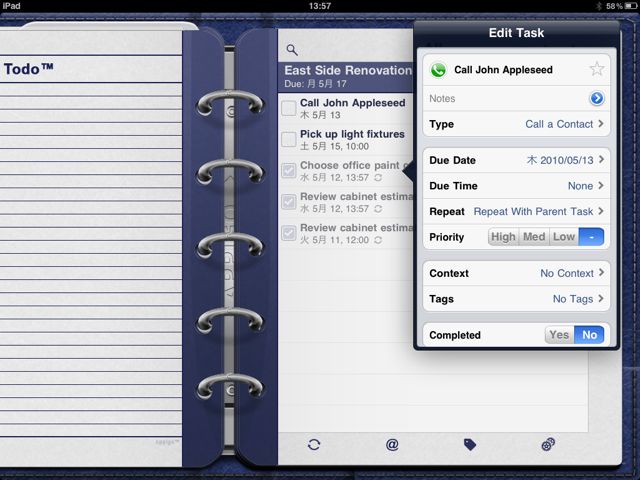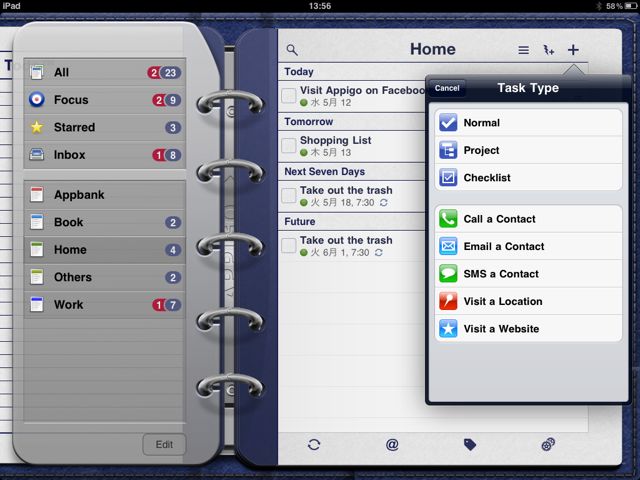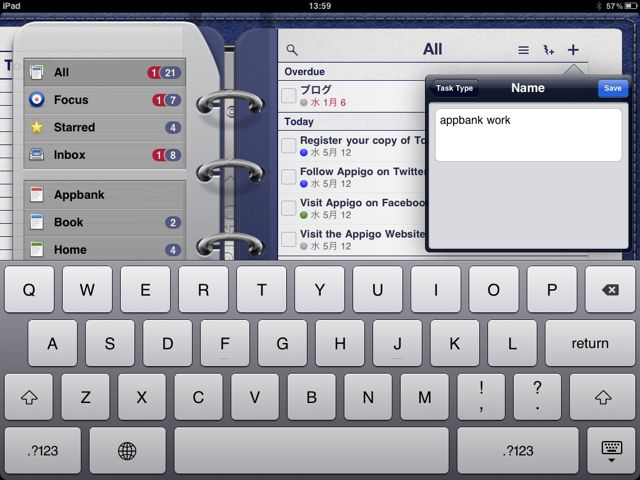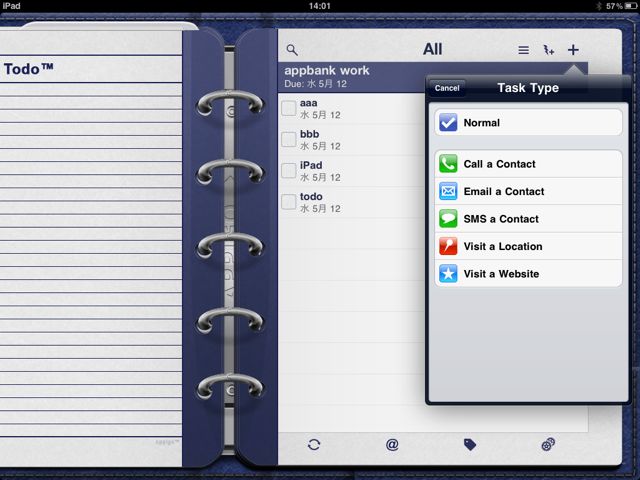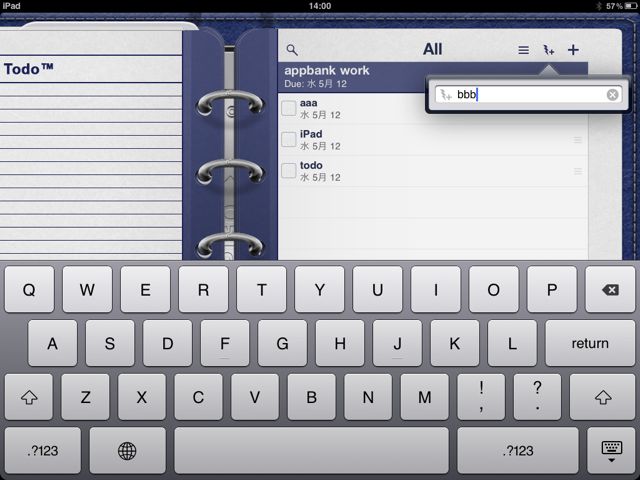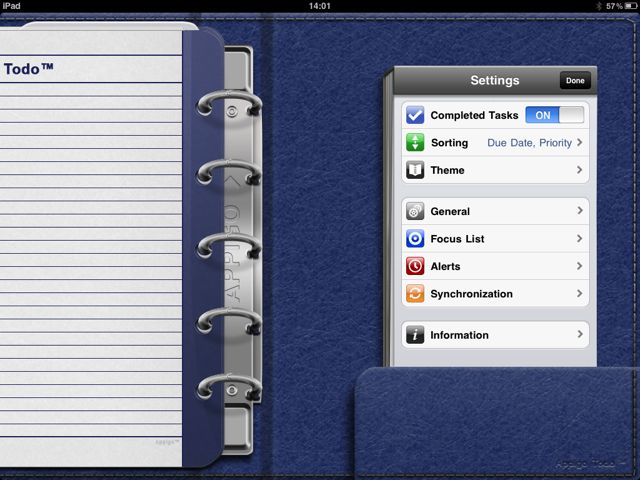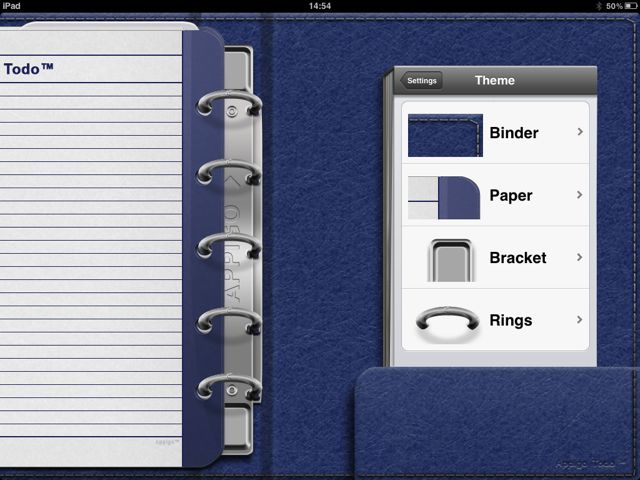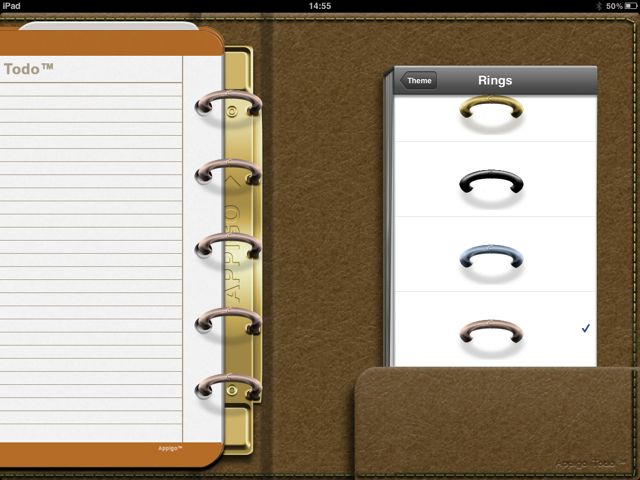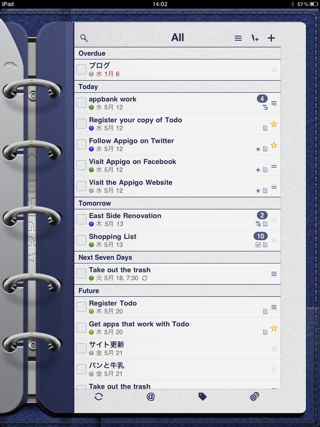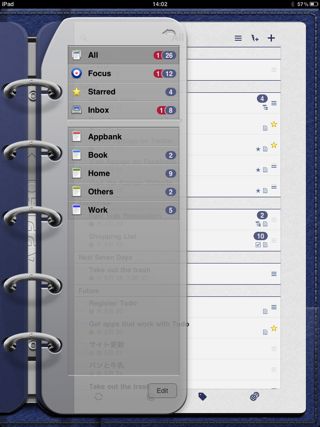*Remember The Milkとの同期が突然出来なくなったようです(開発元Appigoの発表はコチラ)。ご購入の際はご注意下さい。
Todo for iPadの3ポイント紹介
・iPhone版と特徴は同じ!3種類のTodoが作れて、同期にも強い!
・iPadとiPhoneで同期も可能!(ただし、直接同期は不可)
・ちなみにiPhone版と違って、テーマのデザインを変えられますよ!
午前中の記事「Todo: 3種類のTodoが作れて、同期にも強い。しかも使いやす過ぎ!!このアプリをみてみろよ!1177」のiPad版である、Todo for iPadのご紹介です!
記事執筆時点では、iPadのWi-Fiを使うことが出来ませんので、同期機能の動作確認はできませんでしたが、iPhoneと同じく問題なく動作するでしょう。また、この同期機能を通じて、iPhoneとToDoを同期することが出来ます。
では、大画面でのTodoリストとはいかなるものなのか!早速ご紹介。(なお、機能詳細についてはiPhone版Todoをご覧下さい)
手帳風のインターフェースです。スペースをぜいたくに使っていますね!タスクをタップすると、吹き出しで詳細が表示されます。iPhone版と比べて見やすいですね!
ショッピングリストも作成可能!いい感じです。
こちらはプロジェクトリスト。プロジェクトリストの機能は、ショッピングリストの各項目がTodoになっているというものです。
おっと、時々バグで吹き出しの位置がおかしくなることがあるようです。。
右上の「+」をタップすることで、吹き出しが出現してタスクやリストを追加していくことが出来ます。ここで一つプロジェクトリストを作成してみましょう。
まず、吹き出しの中でプロジェクト名を作成します。ここでは「appbank work」と打ち込みました。
「appbank work」というプロジェクトが作成されたのはわかりますでしょうか?次に、右上の+をタップすると、プロジェクトのタスクを入力する吹き出しが出現します。
もっと簡単にタスクを追加したい方に朗報!+ボタンの左にあるボタンをタップすると、すぐにタスクを入力することが出来るようになっています。
最後に設定です。手帳の一番最後の小さなノートで設定するという仕組みになっています。かわいいですね!
iPhone版と違う点、それは「テーマのデザインを変えられる点!」。画像をみてください。Binder、Paper、Bracket、Ringsの色を変えることが出来ます!
全体的に茶色のテイストにしてみました。
もちろん縦置きも可能!!ただし、タスク一覧が表示されている所から、フォルダ一一覧を表示させる時(下の画像でいうと、左から右に移る時)、少し分かりにくいです。タスク一覧の左上、右向きの矢印ヶあると思いますが、そこをタップしなければなりません。ご注意下さい。
以上です!
iPad版でTodoを入力、iPhoneで処理、という使い分けは結構ありかなと思います。もしくは、iPad版をメインで使って、時々iPhoneなど。なぜならば、私は大画面でタスク管理をしたいという欲求があり、iPhoneでタスク管理は難しそうだと感じていたからです。ぜひお試しください!
- 販売会社URL:The Appigo Team
- 参考価格:600円
- 仕事効率化(Productivity)
- 執筆時のバージョン:3.6